Cамоинкассация Cбербанк через банкомат: пошаговая инструкция
Самоинкассация от Сбербанка – услуга, с помощью которой внести наличные средства из кассы на расчетный счет можно без посещения банка или использования инкассационной службы.
Все, что для этого понадобится – это терминал самообслуживания или банкомат, поддерживающий внесение наличных средств (таковыми скоро будут все банкоматы Сбербанка). Данная услуга позволяет сэкономить на услугах инкассации, а также не тратить время на сдачу наличности непосредственно в банковском отделении. Как выполняется Самоинкассация Сбербанк через банкомат, инструкция там потребуется или все предельно просто?
Что такое самоинкассация
 Самоинкассацию Сбербанк, как отдельную услугу для корпоративных клиентов, представил в 2015 году. Она оказалась крайне удобной, особенно стала популярной среди представителей малого и среднего бизнеса, владеющих небольшими торговыми точками. Ранее наличные средства из кассы приходилось самостоятельно передавать в банк, подстраиваясь под график того отделения, в котором обслуживается клиент. Другой вариант – использовать услуги инкассаторов, но они платные и позволить их себе небольшие предприниматели попросту не могут (да и дополнительно имеются лимиты на минимальную сумму, передаваемую в банк).
Самоинкассацию Сбербанк, как отдельную услугу для корпоративных клиентов, представил в 2015 году. Она оказалась крайне удобной, особенно стала популярной среди представителей малого и среднего бизнеса, владеющих небольшими торговыми точками. Ранее наличные средства из кассы приходилось самостоятельно передавать в банк, подстраиваясь под график того отделения, в котором обслуживается клиент. Другой вариант – использовать услуги инкассаторов, но они платные и позволить их себе небольшие предприниматели попросту не могут (да и дополнительно имеются лимиты на минимальную сумму, передаваемую в банк).
Услуга самоинкассации в Сбербанке позволяет внести средства на расчетный счет в любое удобное время, даже когда банк не работает (по местному времени)
. Если деньги на счет вносятся в нерабочее время, то зачисляют их сразу же при наступлении следующего банковского дня (отслеживать состояние операции можно через интернет-банкинг).
Доступна самоинкассация в Сбербанке и для ИП, и для всех остальных юридических лиц, имеющих в данном банке активный расчетный счет. Детальной статистики по использованию данной услуги Сбербанк не публикует, но если учитывать отзывы на тематических форумах, то хотя бы один раз ею пользовался каждый второй предприниматель.
Как подключить Самоинкассацию
Предусмотрено 3 варианта подключения к услуге:
- Существует еб-версия данной системы, также есть также мобильное приложение для смартфонов на базе Android и iOS. Этот способ предпочтителен
. - С помощью «Сбербанк Бизнес Онлайн» можно создавать несколько профилей «вносителей средств», шаблоны зачисления средств на счет, что позволит контролировать размер поступления финансов от того или иного сотрудника.
Лично посетив банковское отделение, где обслуживается клиент, и заключить специальный договор на предоставление доступа к услуге (при этом выдается так называемый «персональный идентификационный код бизнес-клиента»). Ни в коем случае его не следует разглашать сторонним лицам, так как с помощью данного кода можно получить детальную сводку по расчетному счету клиента банка. Но устанавливать какие-то лимиты или сохранять шаблоны (в них можно, например, указывать источник поступления средств) он не сможет.
Заказать услугу можно у персонального менеджера – это доступно для тех клиентов, которые обслуживаются по программе «Сбербанк Премьер». Электронную копию договора при этом можно будет получить письмом на электронную почту.
Только для идентификации личности нужно будет предоставить паспорт (если подключать услугу через банковское отделение Сбербанка). Весь остальной пакет документов банку клиент предоставлял в момент открытия расчетного счета.
Сколько стоит услуга
- Комиссия за использование услуги
, согласно действующих тарифов на самоинкассацию в Сбербанке, составляет от 0,3 до 0,5% от суммы пополнения
(отличается по регионам, следует уточнять данную информацию в банке). Непосредственно при внесении средств на расчетный счет через банкомат или терминал самообслуживания комиссия будет указана на экране устройства, а также отпечатана на чеке. - Дополнительно за самоинкассацию в Сбербанке удерживается комиссия за внесение наличных средств на расчетный счет по условиям тарифа на РКО
(расчетно-кассовое обслуживание). Уточнить эту информацию можно в договоре, подписанным в банке при открытии расчетного счета. Никаких дополнительных комиссий за самоинкассацию больше не предусмотрено. - Для клиентов, которые обслуживаются на VIP-тарифах в рамках РКО, самоинкассация предоставляется бесплатно
. Уточнить эту информацию также можно в подписанном ранее договоре.
Где внести
На текущий момент есть два типа банкоматов, через которые можно воспользоваться услугой «Самоинкассация». Первые принимают одновременно по 40 купюр, вторые – по 200 (или меньшее количество). Поэтому внесение наличных не отнимает много времени, так как нет необходимости по одной купюре переводить средства.
Ознакомиться со списком всех банкоматов, поддерживающих самоинкассацию, можно на странице https://www.sberbank.ru/ru/about/today/oib (с разделением по регионам). Информация о возможности приема наличных средств также указывается на самом банкомате (наклейка на самом боксе или над экраном).
Инструкция по внесению наличных средств в рамках самоинкассации
Скачать слайды инструкции самоинкассации по логину и паролю для печати
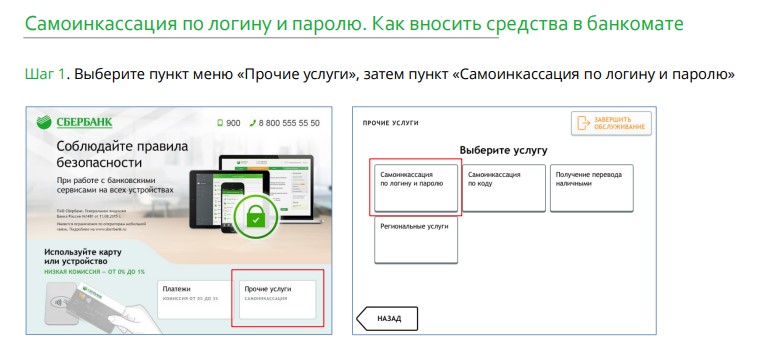
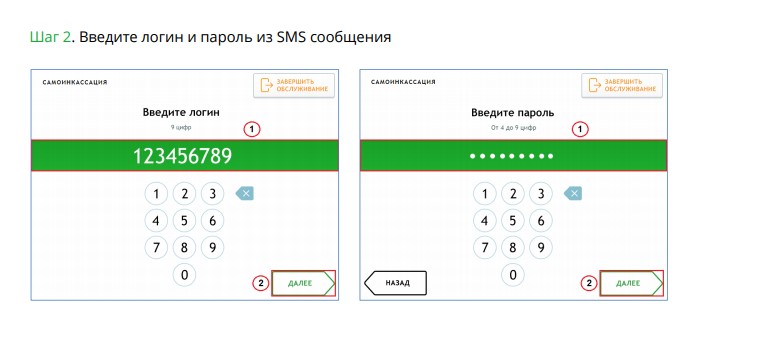
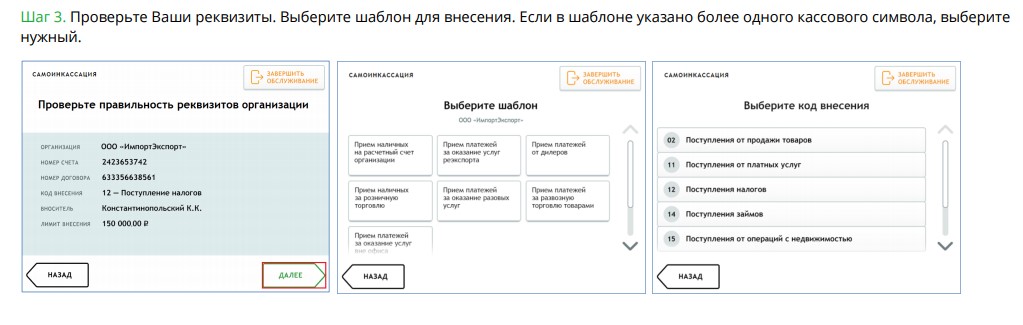
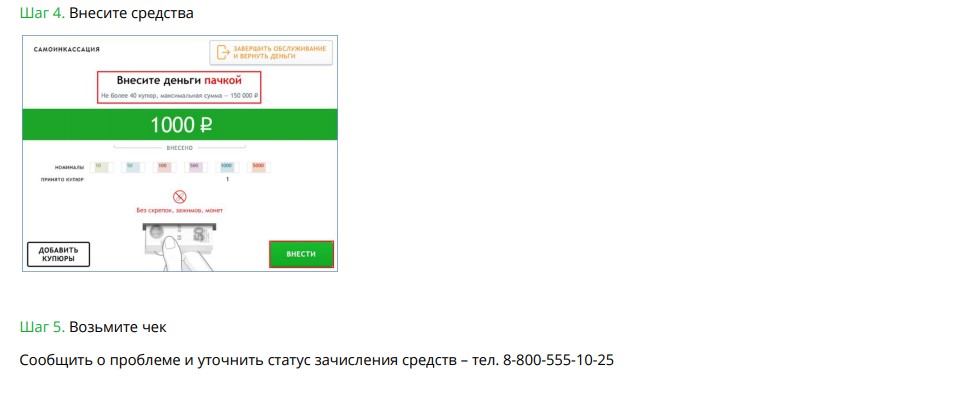
Скачать слайды самоинкассации по коду для печати
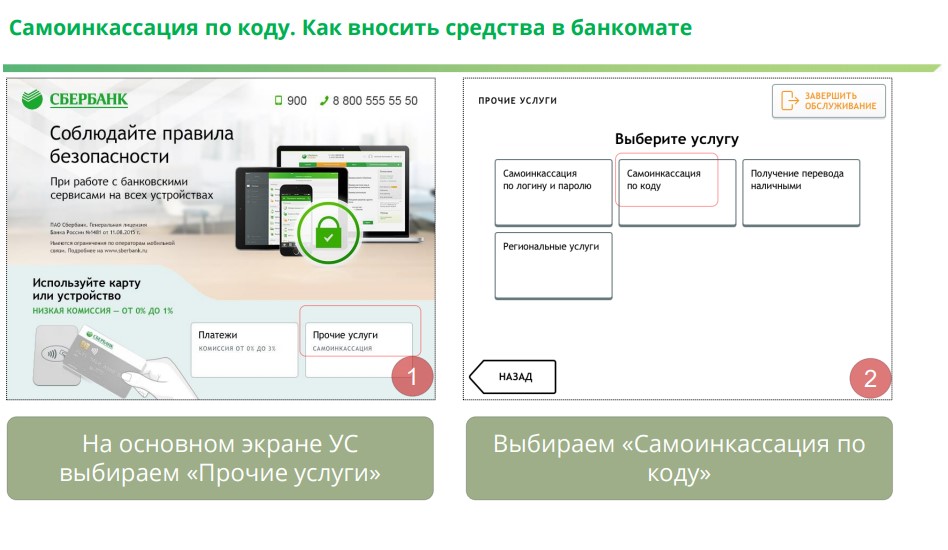
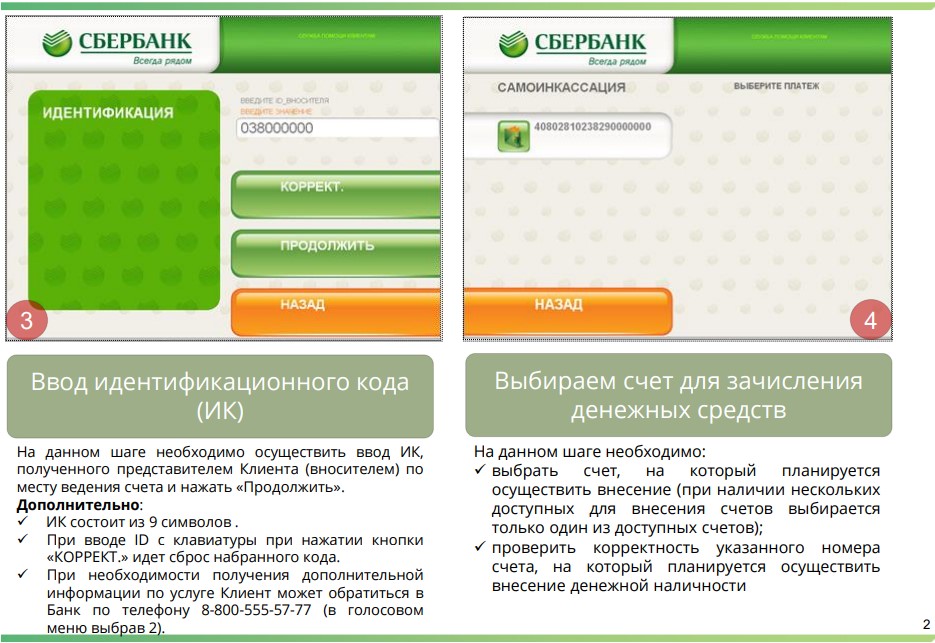
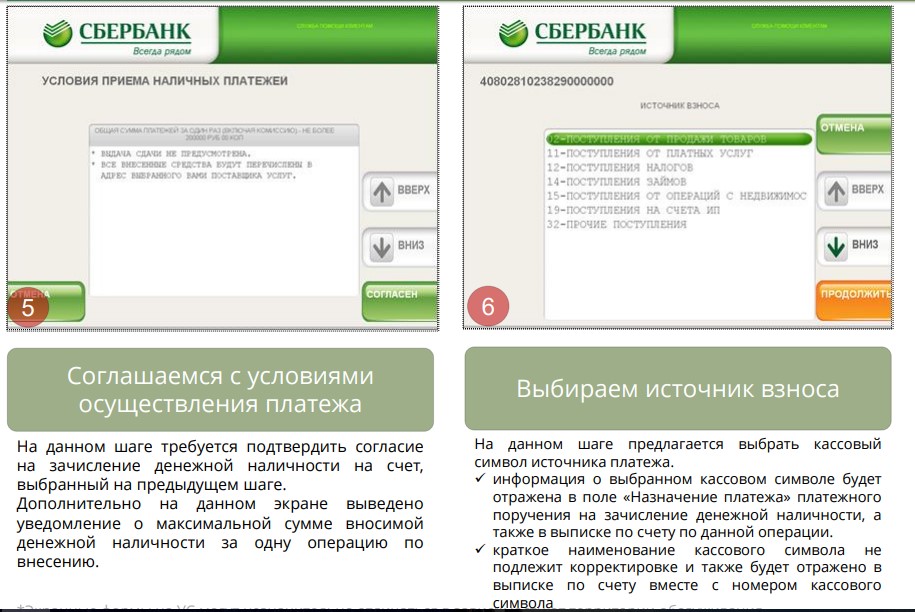
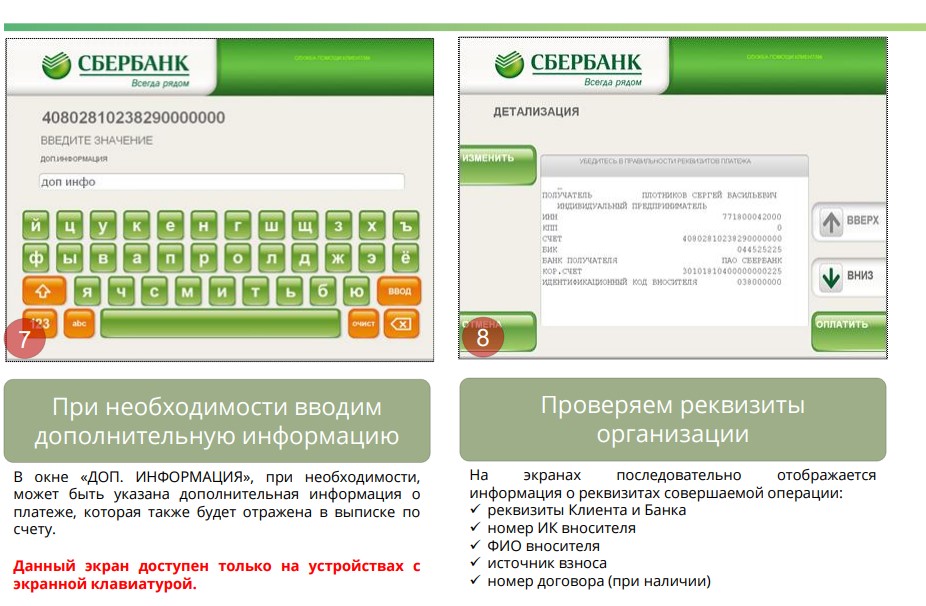
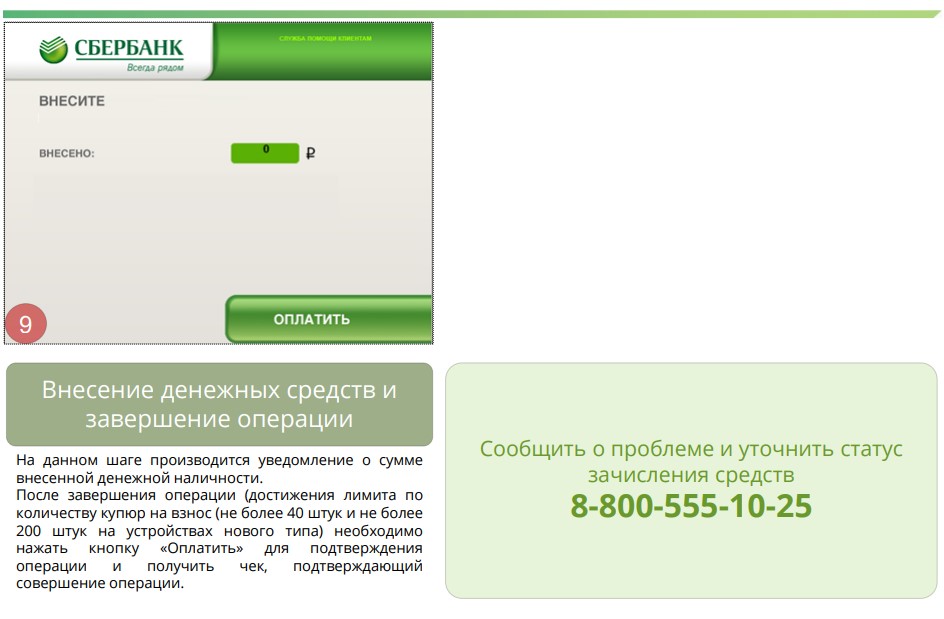
- В главном меню банкомата (терминала) выбрать пункт «Платежи наличными»
. Если данного пункта нет, то банкомат не поддерживает самоинкассацию (чаще всего такое встречается в небольших городах и поселках, где ещё не меняли оборудование на новое). - Из появившегося списка необходимо выбрать «Кредиты и финансовые услуги».
- Из следующего списка необходимо выбрать пункт «Самоинкассация».
- Затем следует выбрать вариант идентификации личност
и. Можно использовать идентификационный код из 4- 9 цифр (его выдают в банке при заключении договора на предоставление услуги «Самоинкассации»), а можно использовать связку логин/пароль (в мобильном приложении будет предоставлен одноразовый код для прохождения идентификации), зарегистрированные через систему «Сбербанк Бизнес Онлайн». - Ввести идентификационные данные
(код), нажать «Далее» и из списка выбрать тот расчетный счет (их у клиента может быть несколько), на который и необходимо зачислить наличные средства. В большинстве же случаев в списке будет только один доступный счет. - Кликнуть на «Согласен»
(соглашение на условия банка по предоставлению услуги – с этой информацией можно ознакомиться либо в договоре, либо в специальном разделе «Сбербанк Бизнес Онлайн»). - Ещё раз кликнуть «Согласен» (соглашение на дополнительные условия предоставления услуги – данная информация уже выводится на экран), после – внести средства в купюроприемник.
Можно вносить по одной купюре, можно – пачкой. Ограничение на количество одновременно вносимых купюр будет отображено на экране банкомата (40 или 200). - Проверить верность указанных на экране данных
(размер внесенной суммы) и выбрать «Далее». Если же указанная сумма неверная, то это означает, что некоторые банкноты устройство не смогло нормально распознать – их банкомат вернет после завершения операции. - С помощью меню выбрать источник поступления средств
а (обязательный этап, без указания источника закончить операцию не получится). Далее – нажать «Готово». - Обязательно дождаться публикации чека
и хранить его, как минимум, до момента поступления средств на расчетный счет. Если по каким-то причинам деньги не зачислят, то только с помощью чека можно доказать факт проведения денежной операции.
По этой инструкции самоинкассация в Сбербанке занимает, в среднем, 2 – 4 минуты. Если у клиента более чем 40 или 200 купюр, то их рекомендуется вносить как несколько раздельных операций. Монеты использовать для внесения средств на расчетный счет через банкомат нельзя.
Удобная видеоинструкция как сделать самоинкассацию в Сбербанке доступна на официальном YouTube-канале банка
Преимущества услуги

- Терминалы самоинкассации Сбербанка (банкоматы, принимающие наличные) на сегодняшний день имеются повсеместно.
В крупных городах они есть практически в каждом квартале, а порой – и по несколько штук. Банковских же отделений Сбербанка – существенно меньше. Так что самоинкассация – это удобная возможность быстро вносить наличные на расчетный счет. - Нет необходимости оставлять деньги в кассе.
Это, как минимум, небезопасно – никто не защищен от возможной кражи. Деньги же, перечисленные на расчетный счет, украсть уже никто не сможет, так как доступ к ним получает только ограниченный круг лиц (разрешение предоставляет владелец счета на свое усмотрение). - Вносить таким образом наличные на расчетный счет можно в любое время суток.
Даже в выходной или праздничный день (определенный как «государственный выходной»). - Зачисление средств на счет выполняется мгновенно
, сразу после завершения операции самоинкассации в банкомате. Уведомление об успешном зачислении средств пришлют на мобильный телефон. - Для внесения наличных средств не нужно заполнять какие-либо документы
, накладные, предпроводительные ведомости и так далее (при традиционной инкассации они потребуются). - С помощью данной услуги можно пополнять любой свой расчетный счет, открытый в Сбербанке
. Это касается и валютных счетов, но в этом случае конвертация рублей осуществляется по курсу банка на момент зачисления денег. - Комиссия по услуге получается намного меньше,
нежели при использовании традиционной инкассации. - Можно отслеживать, сколько средств вносилось на счет тем или иным сотрудником компании
(при использовании шаблонов, создаваемых в «Сбербанк Бизнес Онлайн»). - Что касательно недостатков, то это только наличие комиссии в 0,3 – 0,5%
. Это дешевле, нежели использование услуг инкассаторов. Без комиссии внести наличные можно только через кассу банка в рабочее время.
Что делать, если банкомат «неверно» посчитал сумму
Но, судя по отзывам, подобные проблемы возникают крайне редко. Используемые на сегодняшний день банкоматы Сбербанка – одни из самых современных, в которых вероятность возникновения сбоя составляет всего 0,00001%. Подобные неисправности чаще возникают из-за не лучшего состояния вносимых купюр.
Подводя итог, самоинкассация в Сбербанке через банкомат – крайне полезная услуга для предпринимателей, получающих оплату за свои услуги/товары наличными средствами. Буквально несколько банков на сегодняшний день могут предложить своим клиентам такую услугу, но именно в Сбербанке она реализована удобней всего. И при этом воспользоваться ею может каждый корпоративный клиент банка без обязательного подписания дополнительного договора – подать заявку можно через систему «Сбербанк Бизнес Онлайн».
Сбербанк «Самоинкассация» — добавить вносителя

В системе Сбербанк Бизнес Онлайн для каждого корпоративного клиента предусмотрена возможность проведения самоинкассации. Это означает, что вы можете зарегистрировать лицо, которое будет вносить наличные деньги, например, торговую выручку, ежедневно на ваш расчетный счет без участия сотрудников банка. Услуга очень удобна, особенно для малых предприятий, которые теперь могут не подстраиваться под режим работы отделений банка и вносить наличность через ближайший банкомат с купюроприемником в любое удобное время.
Чтобы возможность самоинкассации открылась, необходимо добавить в систему вносителя денег и создать для него уникальный идентификационный номер.
Что нужно сделать
Чтобы добавить вносителя для самоинкассации, совершите следующие действия:
- залогиньтесь в Сбербанк Бизнес Онлайн;
- в верхнем меню найдите пункт «Продукты и услуги»;
- на открывшейся вкладке выберите «Инкассация и самоинкассация»;
- откроется окно с журналом операций, в нем необходимо создать шаблон;
- выберите в верхнем меню пункт «Шаблоны»;
- в открывшемся окне нажмите оранжевую кнопку «Добавить шаблон»;
- заполните выпадающую форму, в которой нужно указать название шаблона, счет зачисления средств и их назначение;
- нажмите кнопку «Подтвердить»;
- чтобы данные были внесены в систему, потребуется ввести СМС-код, отправленный на ваш мобильный номер.
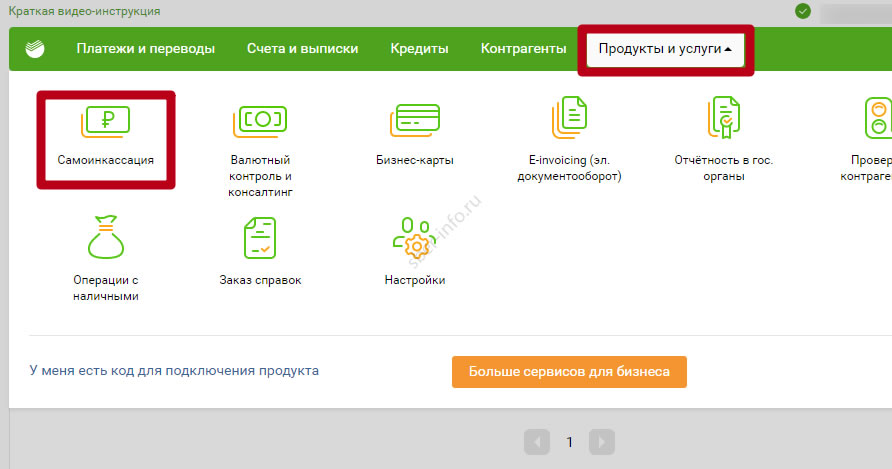
После этого в списке шаблонов появится новый элемент со статусом «Активный». Теперь для этого шаблона необходимо зарегистрировать вносителя. Для этого в верхнем меню страницы «Шаблоны» выберите пункт «Вносители» и пройдите по ссылке. Из открывшегося списка можно выбрать уже зарегистрированного сотрудника компании или добавить нового, нажав на оранжевую кнопку «Добавить вносителя». По списку предусмотрен удобный поиск, в который достаточно ввести несколько первых букв имени и искомая строка окажется на самом верху.
Как добавить вносителя?
Нажав на кнопку, чтобы добавить нового сотрудника в список, вы попадете в форму «Создание вносителя». В ней необходимо заполнить поля с личными данными сотрудника:
- паспортными;
- контактными;
- номером доверенности на совершение операции и периодом ее действия.
Введя информацию в поля, добавьте шаблон, который вы создали на предыдущем этапе. Нажмите на ссылку «Добавить шаблон» расположенную внизу формы. В открывшемся списке шаблонов выберите тот, который только что был создан для внесения средств. Теперь в соответствие с законом, необходимо поставить галочку, свидетельствующую о подтверждении вашего права на обработку персональных данных, введенных в поля формы. Организация должна получить соответствующее согласие от сотрудника и сама несет за это ответственность.
После того как все поля заполнены и поставлена галочка на обработку данных, нажмите кнопку «Добавить вносителя». В списке появится новая строка, в которой будет указано имя, идентификационный номер и статус.
Нажав на строку, вы сможете развернуть поле и увидеть более подробную информацию, а также получить доступ к кнопкам управления правами сотрудника:
- изменить;
- удалить;
- заблокировать;
- установить новы пароль;
- получить доступ к более подробной информации.
Перейдя по ссылке «Подробнее», вы попадете на страницу с данными сотрудника, где сможете скопировать его логин, который потребуется для совершения дальнейших действий по самоинкассации. Скопируйте его, запишите или запомните и используйте для проведения операций по внесению наличных на счет.